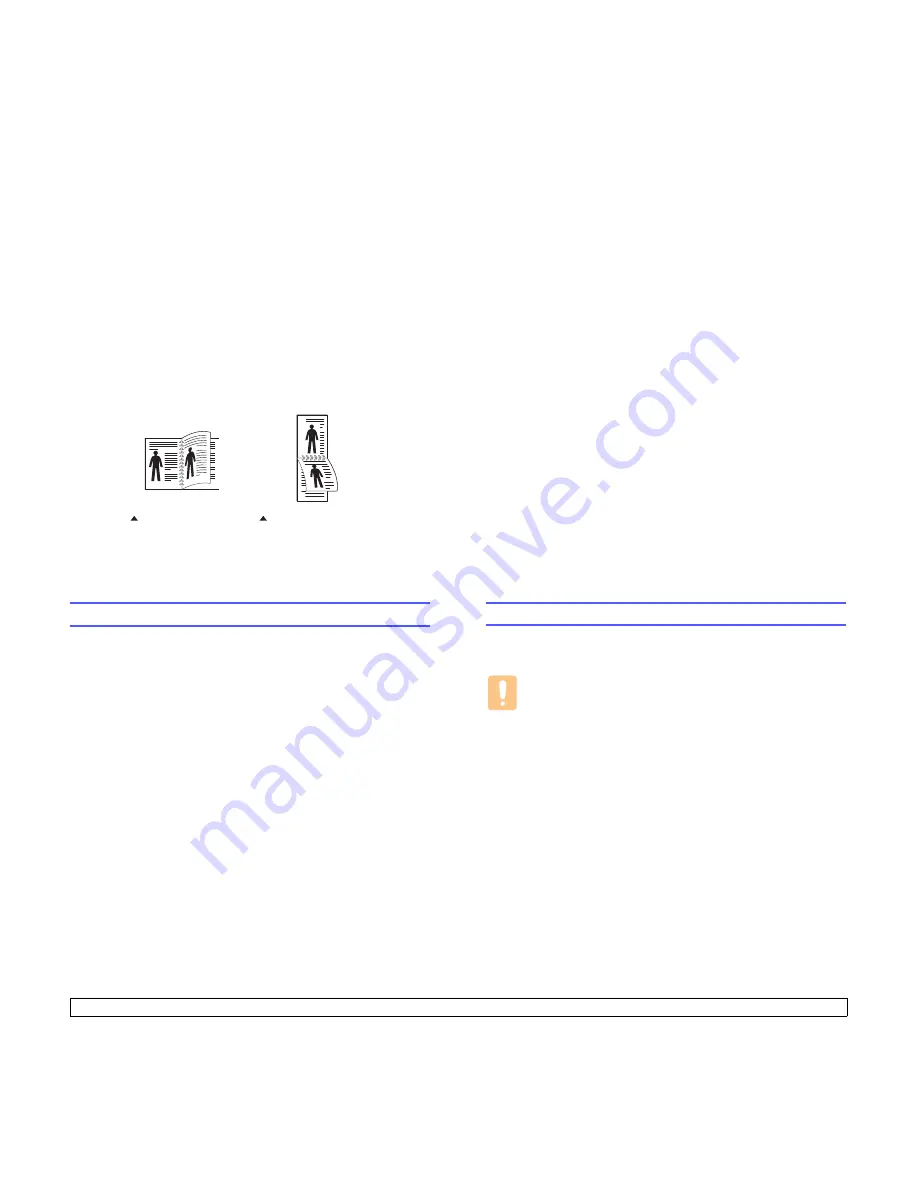
11
.3
<Usar la memoria flash USB (sólo en el modelo
Impresión por las dos caras del papel
Si utiliza el botón
A 2 caras
de la máquina, puede configurar la máquina
para que imprima los documentos por las dos caras del papel.
1
Pulse
A 2 caras
.
2
Pulse los botones de
desplazamiento
hasta que aparezca la
opción de tapa que busca.
•
Desactivado
: Imprime en el modo normal.
•
1->2cara corta
: las hojas se imprimen para que se lean como un
bloc.
•
1->2cara larga
: las hojas se imprimen para que se lean como un
libro
3
Pulse
OK
para guardar la selección.
Si el modo está habilitado, el botón
A 2 caras
está retroiluminado.
Realizar copias de seguridad de datos
Los datos guardados en la memoria de la máquina pueden borrarse por
casualidad debido a un corte de corriente o un fallo en el
almacenamiento. Las copias de seguridad le ayudan a proteger su
Agenda
/
Guía telefónica
y la configuración del sistema al guardarlos en
archivos de copia de seguridad en un dispositivo de memoria USB.
Realizar copias de seguridad de datos
1
Inserte un dispositivo de memoria USB en el puerto de memoria
USB de la máquina.
2
Pulse
Menú
hasta que aparezca
Conf. sistema
en la línea inferior
de la pantalla y pulse
OK
.
3
Pulse
OK
cuando aparezca
Conf. equipo
.
4
Pulse los botones de
desplazamiento
hasta que aparezca
Conf.
export.
y pulse
OK
.
5
Pulse los botones de
desplazamiento
hasta que aparezca la
opción que busca.
•
Agenda
: Copia todas las entradas de la
Agenda
/
Guía telefónica
.
•
Datos config.
: Copia todos los ajustes de configuración del
sistema.
1->2cara corta
1->2cara larga
2
5
3
2
5
3
6
Pulse
OK
para comenzar a realizar una copia de seguridad de los
datos.
Se han copiado los datos en la memoria USB.
7
Pulse
Parar/Borrar
para volver al modo de espera.
Restaurar datos
1
Inserte la memoria USB en la que ha guardado la copia de
seguridad de los datos en el puerto de memoria USB.
2
Pulse
Menú
hasta que aparezca
Conf. sistema
en la línea inferior
de la pantalla y pulse
OK
.
3
Pulse
OK
cuando aparezca
Conf. equipo
.
4
Pulse los botones de
desplazamiento
hasta que aparezca
Conf.
import.
y pulse
OK
.
5
Pulse los botones de
desplazamiento
hasta que aparezca el tipo
de datos que busca y pulse
OK
.
6
Pulse los botones de
desplazamiento
hasta que aparezca el
archivo que contenga los datos que desea recuperar y pulse
OK
.
7
Pulse
OK
cuando aparezca
Si
para restaurar el archivo de copia de
seguridad en la máquina.
8
Pulse
Parar/Borrar
para volver al modo de espera.
Administrar la memoria USB
Puede borrar archivos de imagen guardados en una memoria USB de
uno en uno o todos de una vez reformateando el dispositivo.
Precaución
Después de borrar los archivos o de reformatear un dispositivo
de memoria USB no podrá restaurar los archivos. Por lo tanto,
confirme que no necesitará los datos antes de borrarlos.
Borrar un archivo de imagen
1
Inserte un dispositivo de memoria USB en el puerto de memoria
USB de la máquina.
2
Pulse
Escanear/Email
.
3
Pulse
OK
cuando aparezca
Escanear a USB
en la línea inferior de
la pantalla.
4
Pulse los botones de
desplazamiento
hasta que aparezca
Admin
archivos
y pulse
OK
.
5
Pulse
OK
cuando aparezca
Eliminar
.
Содержание SCX 5530FN - Multifunction...
Страница 1: ......
Страница 103: ...Impresora Samsung Sección de software ...
Страница 150: ...www samsungprinter com Rev 3 00 ...
















































